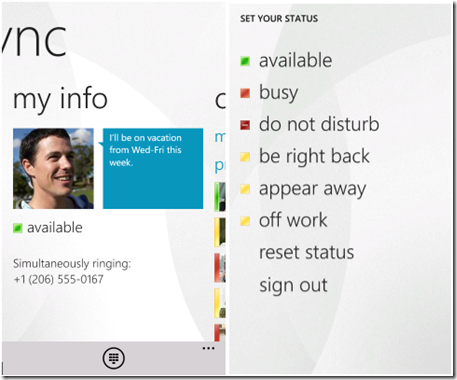I client Lync per dispositivi mobili consentono di rimanere in contatto secondo le proprie esigenze
Articolo originale pubblicato sabato 11 agosto 2012
Nell'impegnativo mondo del lavoro di oggi è importante rimanere in contatto con colleghi, clienti e altri. Con Microsoft Lync 2010 per dispositivi mobili è possibile portare Lync sempre con sé e rimanere in contatto ovunque ci si trovi. Essere "sempre connessi" in Lync sarà una novità per la maggior parte delle persone.
Dopo aver effettuato l'accesso a Lync sul dispositivo mobile, Lync Server mantiene attiva la connessione anche quando non si sta utilizzando l'app. Su Windows Phone, iPhone e iPad è possibile rimanere connessi per sempre, a condizione di utilizzare l'app almeno una volta ogni tre giorni o finché non ci si disconnette manualmente. Sui telefoni Android e Nokia (Symbian) si rimane connessi finché l'app è in esecuzione in background. Rimanendo connessi si possono ricevere messaggi istantanei sul dispositivo mobile anche quando non si usa attivamente l'app.
Stato presenza con Lync per dispositivi mobili
Se avete eseguito l'accesso solo sul dispositivo mobile e non sul PC, lo stato presenza sarà:
| Stato | Quando |
| Disponibile (verde) | Si sta attivamente usando l'app |
| Inattivo (giallo) | L'app è in background |
| Chiamata in corso (rosso) | Si effettua una chiamata tramite ufficio da Lync |
| In conferenza telefonica (rosso) | Si partecipa a una riunione online tramite Lync |
Le app mobili non pubblicano lo stato del calendario, pertanto il vostro stato non sarà mai In riunione o Fuori sede se avete effettuato l'accesso da un PC.
Poter utilizzare Lync sul proprio dispositivo mobile crea una situazione del tutto nuova per molte persone: essere connessi a Lync contemporaneamente da due posizioni. Se volete far colpo sui vostri amici esperti di informatica, potete vantarvi di avere più MPOP (Multiple Points of Presence), visto che usate sia il nuovo e interessante client mobile sia il client PC. Le persone che rimangono legate a un mondo solo di client PC hanno invece un solo SPOP (Single Point of Presence).
Quando si è connessi da due client Lync, qualcosa cambia: 1) lo stato presenza è una combinazione dello stato di entrambi i dispositivi e 2) Lync gestisce gli inviti alle conversazioni istantanee in modo diverso. Vediamoli.
Ogni client Lync pubblica lo stato presenza automatico su Lync Server. Quando si hanno più MPOP, Lync Server utilizza gli stati per determinare dove siete più attivi. Le altre persone vedranno lo stato dal dispositivo più attivo. Ad esempio, fate una chiamata Lync dal PC (Chiamata in corso), mentre avete in tasca il telefono cellulare (Inattivo). Siete per lo più attivi sul PC, quindi lo stato presenza sarà chiamata in corso. Se invece state leggendo messaggi istantanei in Lync sull'iPad alla fermata dell'autobus (Disponibile) e il PC in ufficio è bloccato ma in esecuzione (Non al computer), siete più attivi sull'iPad, quindi lo stato presenza risulta Disponibile.
La presenza in più MPOP sarà una novità per molti, ma abbiamo progettato il sistema in modo che da rappresentare l'attività degli utenti in modo molto naturale. La scelta dello stato più attivo segue questo modello:

Una cosa da tenere presente è che se bloccate il PC ma non vi disconnettete o arrestate il sistema, Lync rimane in esecuzione sul PC e quindi avete ancora più MPOP.
Naturalmente, lo stato automatico può sempre essere ignorato e impostato in modo esplicito. Lo stato manuale (Occupato, Non disturbare e così via) ha sempre la precedenza, indipendentemente dall'utilizzo dei dispositivi. Lo stato manuale in Lync per dispositivi mobili può essere impostato nella schermata delle informazioni personali. Toccare lo stato presenza corrente e sceglierne uno nuovo. Toccando invece Reimposta stato è possibile disattivare uno stato manuale.
Notifiche push di messaggi istantanei
Una delle funzionalità più interessanti di Lync per dispositivi mobili è la possibilità di inviare e ricevere messaggi istantanei ovunque. Naturalmente, dovrà funzionare anche quando non state utilizzando l'app. Su Android e Nokia (Symbian) Lync rimane in esecuzione in background, quindi Lync Server comunica direttamente con l'app. Su Windows Phone, iPhone e iPad, invece, Lync non è in esecuzione quando non è in primo piano. Su altre piattaforme Lync utilizza le notifiche push per inviare i messaggi.
Una notifica push è un messaggio inviato da Lync Server al sistema operativo del dispositivo che quindi lo visualizza. Quando si tocca la notifica, Lync apre la conversazione ed è possibile iniziare a chattare. Se non si tocca la notifica, questa viene nascosta dopo 10 secondi su Windows Phone ed entro un minuto su iPhone e iPad.
Accettazione automatica di inviti istantanei
Quando si riceve un invito a una nuova conversazione istantanea, nell'angolo dello schermo del PC appare un avviso popup. Se non si risponde entro 15 secondi, Lync accetta automaticamente l'invito e apre una finestra di messaggio istantaneo. Dopo l'accettazione automatica, il client PC diventa proprietario della conversazione e tutti i messaggi vengono indirizzati direttamente al computer. Poco dopo i messaggi vengono salvati nella cartella Cronologia conversazioni in Exchange e all'utente viene inviato un messaggio di posta elettronica con la conversazione persa. In questo modo siete sicuri di vedere comunque il messaggio, nella finestra di messaggio istantaneo o tramite posta elettronica.
Esiste un problema: Lync su dispositivo mobile non è in grado di salvare i messaggi in Exchange. A causa di questa limitazione le app non accettano mai automaticamente gli inviti istantanei. Senza il backup della posta elettronica, potrebbero trascorrere giorni prima di controllare di nuovo Lync e vedere la conversazione persa. Per questo motivo, in Lync un messaggio viene considerato "recapitato" solo se la conversazione è stata effettivamente accettata dall'utente sul dispositivo mobile o accettata automaticamente sul PC. Se l'invito non viene accettato in alcuna delle due posizioni, il mittente riceve un errore in cui è indicato che il messaggio istantaneo non è stato recapitato.
Lync Server attenderà un minuto l'accettazione di un invito istantaneo prima di interrompere l'attesa. Se avete un solo SPOP tramite il client mobile, avete tutto il tempo per rispondere. Se tuttavia disponete di più MPOP, con i client PC e mobile, il client PC accetta l'invito dopo 15 secondi e diventa proprietario della conversazione. Sul dispositivo mobile diventa difficile riuscire a vedere è possibile rispondere, caricare l'app e rispondere prima che il PC accetti automaticamente la conversazione.
15 secondi non sono molti per pensare a tutto ciò che deve accadere:
- Lync Server invia il messaggio istantaneo come notifica push
- Il messaggio arriva al dispositivo e viene visualizzato
- Sentite la notifica e recuperate il telefono dalla tasca o dalla borsa
- Leggete e toccate la notifica
- Digitate il PIN per sbloccare il dispositivo
- Lync si carica, si connette al server e scarica i dati
- Lync accetta la conversazione
È normale impiegare più di 15 secondi per fare tutto questo, specialmente se la notifica push non raggiunge il dispositivo velocemente. Cosa accade quindi se il client PC riceve la conversazione prima del client mobile? Su Windows Phone Lync apre la schermata del messaggio istantaneo e visualizza un avviso per indicare la perdita della connessione alla conversazione e l'impossibilità di ricevere altri messaggi finché non si invia una risposta. Su iPhone e iPad, <richiesto comportamento>. In questo caso, tutto ciò che si deve fare è inviare un messaggio per fare in modo che il client mobile “sottragga” la conversazione al client PC.
Se utilizzate spesso app mobili, potrebbe risultare poco pratico doversi ricordare se Lync è in esecuzione sul PC quando siete fuori sede. Anziché bloccare lo schermo è quindi opportuno disconnettersi o arrestare il sistema quando non si è al PC PC.
Fornitori di servizi di accesso a terze parti per le notifiche push
L'invio di una notifica push all'utente interessa due componenti di Lync Server, Lync 2010 Mobility Service (LMS) e Push Notifications Clearing House (PNCH), oltre a Servizio di notifica Push di Microsoft (MPNS) per Windows Phone o Servizio di notifica Push di Apple (APNS) per iPhone o iPad. Lync Server invia il messaggio istantaneo a LMS, che agisce come proxy per il client mobile. LMS invia quindi il messaggio a PNCH insieme all'indirizzo MPNS o APNS del dispositivo mobile. PNCH invia quindi il messaggio a MPNS o APNS che recapita il messaggio al telefono.
Il server PNCH fa parte della distribuzione del server Office 365 di Microsoft e gestisce tutte le notifiche push per tutti gli utenti di Lync. PNCH è stato progettato per isolare le distribuzioni locali di Lync Server e LMS dalla comunicazione diretta con MPNS e APNS. Poiché Lync usa una connessione sicura a MPNS e APNS, Microsoft è in grado di gestire i certificati necessari per l'autenticazione con MPNS e APNS per conto di tutte le distribuzioni di Lync Server locali.
Phillip Garding
Senior Program Manager
Team di Lync
Questo è un post di blog localizzato. L'articolo originale è disponibile in Lync Mobile Clients let you stay connected, on your terms